오늘은 파일 및 폴더를 완전 삭제 및 예약 삭제할 수 있는 Eraser라는 프로그램을 소개해 봅니다.
| 관련 글 보기 - 2009/03/06 - [프로그램 리뷰] - SDelete - 파일 완전 삭제 |
일단 먼저 완전 삭제란 것이 무엇인가에 대하여 간단히 언급을 한다면
우리가 보통 폴더 및 파일을 삭제했을 때 그것들은 휴지통으로 가게 됩니다.
이 휴지통을 비워 준다 해도 삭제한 파일들은 복구 프로그램들에 의하여 복구가 가능한 상태로
남아 있게 됩니다.
쉽게 설명을 해 본다면 우리 집이 파일이라면 윈도우에서 하는 파일 삭제는 우리 집 주소가 적힌
문패만 떼어 버리는 것입니다. 그러나 문패를 떼어 버린다고 해도 우편집배원은 우리 집을 잘만 찾아옵니다.
우편집배원이 곧 파일 복구 프로그램이라고 보면 됩니다. 그런데 완전 삭제라는 것은 우리 집의
문패만 떼는 것이 아니고, 우리 집을 헐어 버리는 겁니다. 세상에서 없어진 것을 우편집배원이라 해도
우편을 전달할 방법이 없어지겠지요. 이 정도 설명이면 모든 분들께서 이해를 하셨으리라 생각하며........
| ERASER 홈페이지 - https://eraser.heidi.ie/ 라이선스 - Freeware ( under GNU General Public License.) |
프로그램을 소개할 때 항상 곁들이게 되는 것이 개인적으로 시행한 프로그램에 대한 간단한 테스트인데요.
이 프로그램은 테스트 대신 아래 그림들을 보여 드립니다.
sourceforge에서만 지난 1주 동안 27,215회 다운로드 .
cnet 다운로드에서 토탈 869,692회 다운로드, 지난 1주간 2,553회 다운로드.
이 정도면 알 만한 사람은 다 아는 확실하게 검증된 프로그램이란 것을 알 수 있을 겁니다.
설치하기
홈페이지에서 다운로드 탭을 눌러 다운로드 페이지로 이동한 후
다운로드 페이지 - https://eraser.heidi.ie/download/
맨 위로 보이는 Stable Builds를 다운로드해서 설치하면 됩니다 .
설치에는 어려움이 없습니다.
설치 파일 실행 후 뜨는 창에서 Typical 클릭 후 뜨는 창에서 install을 클릭하면 됩니다.
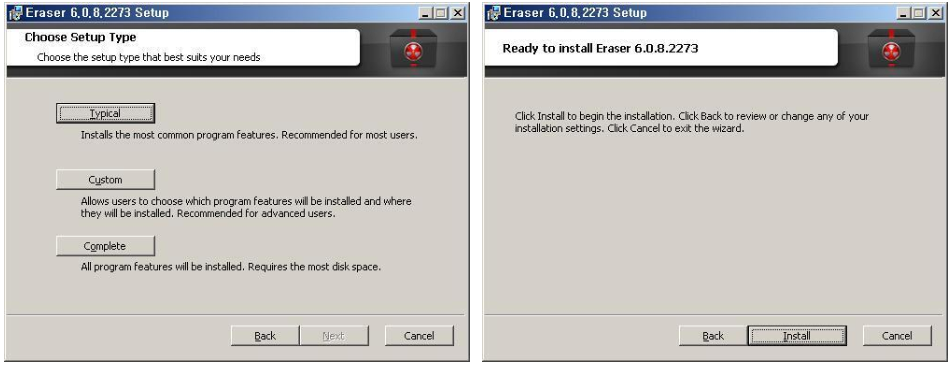
다만, Windows XP의 경우에는 닷넷프레임워크 설치가 필요합니다.
닷넷프레임워크( Microsoft .NetFramework )가 설치가 안되어 있을 경우, Eraser 설치 파일이
닷넷프레임워크 다운로드를 시도합니다.
설정
아래는 Eraser 설정(Settings) 창에서 설정 가능한 내용입니다.
위 그림의 설정이 기본 설정인데 그냥 이대로 쓰셔도 별 상관없습니다.
완전 삭제 하기
완전 삭제하는 법은 간단합니다.
윈도우 탐색기에서 삭제를 원하는 폴더나 파일을 선택한 후에
예약 삭제 하기
Eraser 메인 창의
Erase Schedule에서
New Task를 실행하면
왼편과 같은 창이 뜨는데
Schedule 탭은
반복 삭제 작업 시에만
설정이 필요한 탭입니다.
아래 그림은 제가
Run on restart로
예약을 해 본 그림입니다.
아무래도 다음 부팅 시 삭제가
가장 보안 유지가 되는 방법이겠죠.
단, 이 경우에는 매 시스템 종료 전마다
잊지 말고 한 번씩 태스크 지정이 필요하긴
합니다. 제작자에게
Run on every restart 추가하라고
건의해야겠네요 ^ ^*
옆 그림은
Recurring(반복삭제 작업) 시
활성화 되는
스케쥴 탭의 모습입니다.
따로 부연 안 해도 되죠? ^ ^*
'프로그램 리뷰' 카테고리의 다른 글
| Process Monitor ( 프로세스 모니터 )-Part 1 : 시스템 부팅 과정 로그 만들고 파악하기 (9) | 2011.09.07 |
|---|---|
| Firefox 6 (파이어폭스 6) 그리고 IE Tab 2 (18) | 2011.08.29 |
| 동영상을 DVD 영화로 저장하기 (WinX DVD Author) (25) | 2011.02.25 |
| Process Explorer (프로세스 익스플로러) (7) | 2011.02.18 |
| Comodo Firewall (16) | 2010.06.26 |
| GIMP 2.6 (13) | 2010.04.10 |
| Media Player Classic (3) | 2010.03.23 |
| KeePass (0) | 2010.03.04 |












댓글